VTSをよく知らない人のことも考えて、VTSをMP4に変換する前に、VTSについて簡単に紹介したいと思います。
VTSとは
VTSはVideo Title Setの略で、DVDに使用される動画形式の一種です。通常、VTSファイルはDVD内のVIDEO_TSフォルダに保存されており、ビデオデータを格納する重要な役割を担っています。これらのファイルはDVDプレーヤーで再生することが可能です。
しかし、デジタルデバイスでVTSファイルを再生または編集しようとすると、いくつかの問題が発生する可能性があります。その場合、VTSファイルを互換性のある他の形式、例えばMP4に変換したほうがよいです。詳しくは、読み進めてください。
VTSをMP4に変換する方法
このパートでは、2つのVTS MP4変換ソフトと具体的な捜索手順を紹介します。
VTS MP4変換ソフト:VLCメディアプレーヤー
VLCメディアプレーヤーは動画ファイルを再生できるだけでなく、変換機能も搭載しています。MP4、OGG、TS、WebM、ASF、FLACなど複数のメディア形式に対応します。この素晴らしいVTS MP4変換ソフトを使えば、効率的かつ簡単にVTSをMP4に変換できます。
ファイルを変換するには、具体的な操作手順は以下の通りです。
ステップ1:公式Webサイトからプログラムをダウンロードしてインストールします。
ステップ2:ソフトを起動し、メインインターフェースにアクセスします。「メディア」ボタンをクリックして、「変換/保存」ボタンをクリックして続行します。
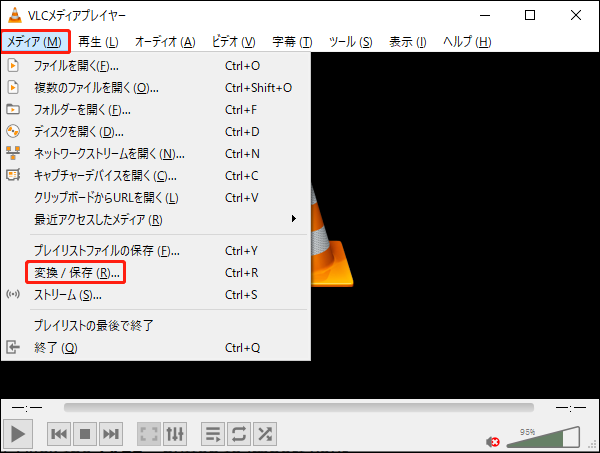
ステップ3:「メディアを開く」ウィンドウが表示されます。「追加…」ボタンをクリックして、VTSファイルをインポートします。
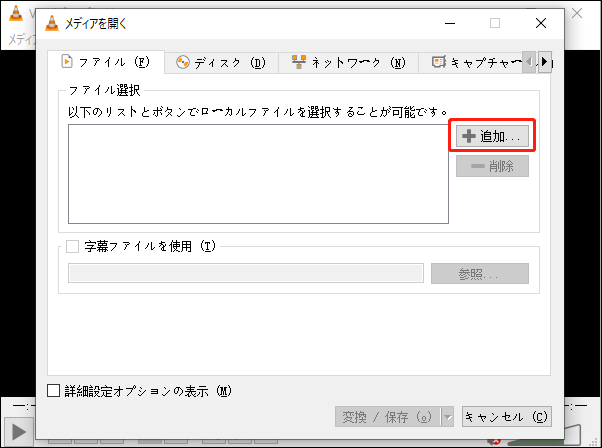
ステップ4:「変換/保存」ボタンをクリックして「変換」ウィンドウを開き、「ツール」アイコンの横にある「下矢印」ボタンをクリックして、出力形式として「MP4」を選択し、「参照」ボタンをクリックして出力先を選びます。
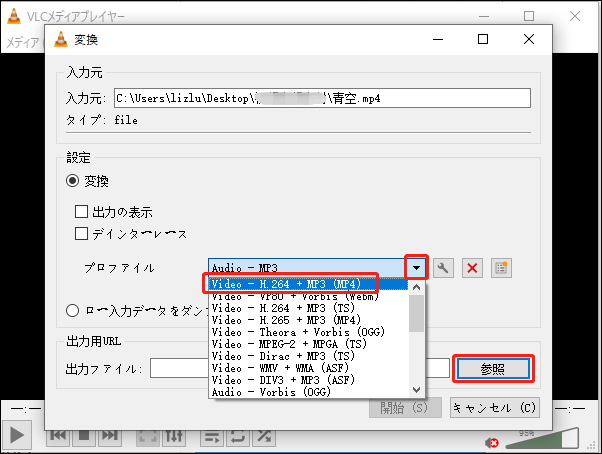
ステップ5:最後に、「開始」ボタンをクリックして、VTSファイルをMP4形式に変換し始めます。変換が完了した後、指定したフォルダでMP4ファイルを確認できます。
VTS MP4変換ソフト:CloudConvert
CloudConvertは信頼性の高いオンライン動画変換ソフトで、様々な一般的な形式の間で動画/音声ファイルを変換できます。使いやすくて、インストールする必要がありません。さらに、このオンライン変換ソフトはフレームレート、解像度、動画/音声コーデック、音声ビットレート、サンプルレートなどのパラメータをカスタマイズできます。この変換ソフトを使用すれば、迅速かつ簡単にVTSをMP4に変換できます。
具体的な操作手順は以下の通りです。
1:ブラウザでCloudConvertを検索して、公式Webサイトに入ります。
2:「Select File」ボタンをクリックしてVTSファイルをインポートします。
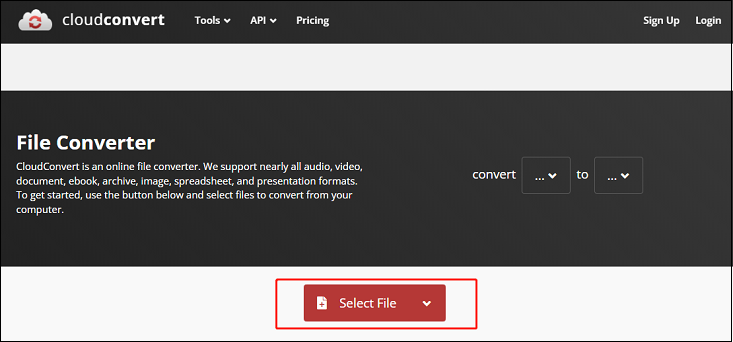
3:「Convert to」ボタンの隣にある「下矢印」ボタンをクリックして出力形式リストを開きます。次に、「Video」タブを選択し、「MP4」をクリックします。
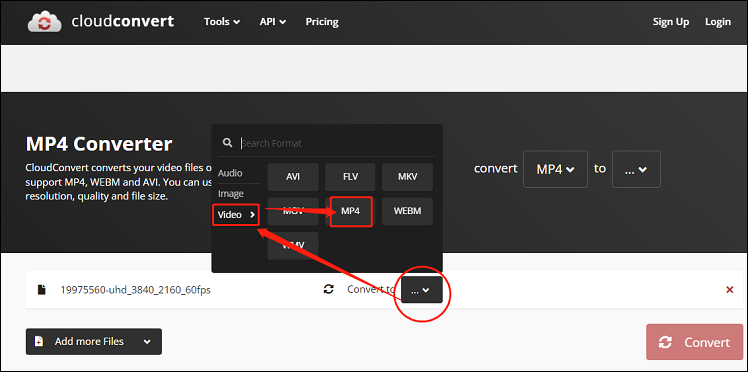
4:最後に、「変換」ボタンをクリックして変換を開始します。
5:変換が完了した後、「ダウンロード」ボタンをクリックしてファイルをPCにダウンロードできます。
MiniTool Video Converterクリックしてダウンロード100%クリーン&セーフ
結語
まとめると、この記事では、Video_TSフォルダやVTSファイルをMP4に変換する2つのファイル変換ソフトとその使い方を紹介しました。少しでもお役に立てれば幸いです。




ユーザーコメント :